Mimin ucapkan selamat kepada Pengguna salah satu dari 5 smartphone android samsung berikut ini yang sudah bisa upgrade ke versi 5.0 dan 5.1.1
Adapaun ke 5 smartphone android yang mimin maksud adalah :
Galaxy Note 3 N9000
Galaxy S4 i9500
Galaxy Alpha (G850FQ, G850Y)
Galaxy S5 Mini
Galaxy Grand Prime
Sumber : GSM Arena
Sebelum masuk penjelasan bagaima cara menginstall pembaruan sistem pada perangkat android, mimin mau nanya..?
...apakah anda tahu perubahan apa yang akan anda dapat dan rasakan setelah perangkat anda menjalankan Android Lollipop..?
Fitur Baru Android Lollipop dan Manfaatnya
Seperti informasi yang sudah beredar luas, pembaruan perangkat sistem ke versi 5 (lollipop) membawa seabrek fitur yang sangat bermanfaat diantaranya :1. ART Menggantikan Dalvik
Pada dasarnya, Android berjalan menggunakan mesin virtual (Emulator).
Layaknya Seperti kita menjalankan android pada PC dengan sistem operasi Windows menggunakan Bluestacks.
Mesin virtual (Emulator) yang digunakan pada sistem operasi android terdahulu sampai dengan versi Kit Kat disebut dengan Dalvik.
Pada sistem operasi android Lolipop, Dalvik sepenuhnya digantikan oleh emulator yang lebih mutakhir yang dinamakan ART (Andorid Run Time)
ART ini diklaim Google berjalan 4 kali lebih cepat dibandingkan Dalvik.
Sehingga secara teori perangkat androdi dengan ART tentunya bisa berjalan lebih cepat dari sebelumnya.
2. Project Volta
Masalah klasik smartphone android terletak ada pada konsumsi daya baterai yang tinggi.
Pada versi android 5 ini, Google bersama Tim Android dan Developer mengembangkan project baru bernama Volta.
Project volta ditujukan untuk mengembangkan sebuah sistem pintar yang mampu memangkas penggunaan daya yang tidak perlu secara otomatis dari aplikasi yang berjalan di latar belakang.
Dengan adanya fitur ini, anda tidak perlu lagi memasang aplikasi penghemat daya baterai yang menurut mimin tidak efektive dan hanya ikut memakan RAM.
3. Notififkasi Yang Lebih Baik
Pada versi android sebelumnya, saat mendapatkan pemberitahuan seperti : pesan masuk, panggilan, email baru saat diklik maka secara otomatis aplikasi tersebut akan terbuka.
Pasti jengkel downk jika sedang asik asiknya WAR (COC) harus terganggu dengan hal-hal remeh seperti itu.
Google pun memahami masalah tersebut dan memperbaikinya.
Pada andorid lolipop, kita bisa bisa langsung membalas pesan, email, menjawab panggilan tanpa membuka aplikasi, tapi cukup dari area notifikasi saja.
Apabila notifikasi ingin diabaikan, tinggal swipe saja,,,masalah beres.
4. Material Design
Yang paling nyata terlihat dari android lolipop adalah tampilan UI yang dinamakan Material Design.
Tampilan antar muka android lollipop dipenuhi objek dengan susuan dan paduan warna yang indah
Pada setiap susunannya memiliki efek banyangan sehingga akan terlihat nyata.
Efeknya..?
Saat melakukan slide notifikasi, halaman, dan perpindahan aplikasi akan terlihat lebih menarik.
UI material design ini akan lebih terasa jika menggunakan Stock Android.
Sedangkan untuk smartphone android samsung yang dibalut dengan UI Touchwiz, perubahannya mungkin akan sedikit beda.
5. Add New User
Faktor keamanan tetap menjadi prioritas Google disetiap edisi Android yang mereka kembangkan.
Pada OS versi 5 ini Google membenamkan fitur baru berupa penambahan pengguna (USER) lain.
Apa sih maksudnya fitur ini....?
Misalnya anda telah memasukkan data kartu kredit atau metode pembayaran lain seperti paypall pada smartphone android anda karena sering bertransaksi online.
Saat teman atau keluarga berniat minjam hape untuk nelpon atau sekedar kirim SMS.
Tentu anda tidak ingin ada kejadian dimana teman atau kerabat anda secara tidak sengaja salah pencet dan melakukan transaksi online menggunakan kartu kredit atau paypall anda.
Itulah fungsi add new user pada Android Versi 5 Lollipop ini.
Kita membuat User baru yang fungsinya kita batasi.
Misalnya untuk nelpon dan SMS saja, sedangkan untuk masuk ke User utama (akun anda) harus menggunakan password.
Jadi kita merasa aman tanpa harus jadi pelit...
Bagaimana
Tertarik untuk meningkatkan versi android smartphone anda ke Lollipop..?
Jika iya..
Lanjutkan baca panduan berikut..!
Cara Upgrade Ke Android Versi 5 (Lolipop)
Ada dua opsi yang anda bisa gunakan untuk meningkatkan versi android anda ke versi lollipop yaitu : secara Over The Air (OTA) atau secara Manual.Cara Pertama : Via OTA
Maksud dari via OTA adalah : anda mendownload pembaruan sistem secara online langsung dari perangkat.
Tetapi, cara ini tidak bisa dilakukan sembarangan, ada persiapan dan persyaratan yang perangkat anda penuhi.
Lakukan Persiapan dengan melakukan Backup data dan Aplikasi
Untuk mengindari kehilangan file-file berharga karena menjalankan proses upgrade.
Anda diharuskan membuat cadangan dari file-file tersebut.
File-file yang sebaiknya anda buat cadangannya adalah : video, gambar, dokumen yang tersimpan di penyimpanan internal.
Hal ini juga berguna untuk memberikan ruang yang cukup untuk sistem baru, karena android versi Lolipop butuh ruang penyimpanan yang lumayan banyak.
Selengkapnya akan mimin jelaskan nanti pada segment selanjutnya.
Yang tidak kalah penting
Buatlah cadangan semua kontak yang ada pada smartphone anda dengan cara : buka menu Kontak - Pengaturan lalu pilih Import/Export kontak ke SD Card.
Nanti file cadangan kontak yang telah dieksport akan berformat VCF (Kontak.VCF).
Selanjutnya..
Agar nanti anda tidak menghabiskan paket data internet untuk mendownload ulang aplikasi, lakukan backup aplikasi sebelum menjalankan upgrade.
Gunakan aplikasi seperti SD Maid.
Download SD Maid di Playstore lalu install.
Setelah itu jalankan aplikasi untuk menjalankan pencadangan aplikasi.
Buka menu Kontrol Aplikasi pada SD Maid dan klik aplikasi yang akan anda buat cadangannya.
Klik aplikasi yang dibuat cadangannya lalu pilih opsi eksport berkas apk.
Nanti file apk yang sudah di eksport akan berada di folder download penyimpanan internal.
Pindahkan file apk tadi SD Card untuk kita gunakan nanti setelah proses upgrade selesai dan sukses.
Persyaratan Upgrade Via OTA
#1. Baterai 100%
Banyak tutorial diluar sana yang menganjurkan daya baterai minimal tersisa 60% untuk menjalankan proses upgrade Android.
Kalau menurut mimin, daya baterai wajib 100%
Hal ini untuk menghindari hal-hal yang tidak diinginkan.
Soalnya bahaya jika pada saat proses upgrade daya baterai kemudian habis, bisa-bisa bootlop hape anda pemirsa..
Untuk itu charge hape sampe 100%..sekali lagi 100%.
#2. Tersedia 1 GB Ruang Kosong Pada Penyimpanan Internal
Sebelum upgrade OS ke Lolipop, persiapkan ruang penyimpanan internal hape anda semaksimal mungkin.
Setidaknya tersedia ruang kosong 1 GB.
Lebih banyak ruang kosong lebih baik.
Untuk itu hapus aplikasi dan data yang sebelumnya telah anda buat cadangannya.
#3. Jaringan Internet Stabil
Karena file upgrade yang harus didownload terhitung besar (1,5 GB), dianjurkan menggunakan jaringan Wifi dibandingkan paket data internet.
Pastikan pula kecepatan unduh jaringan Wifi yang anda gunakan juga kencang.
Jaringan Wifi yang lebih stabil membuat daya baterai tidak terkuras banyak, tapi kalau tidak ada Wifi, ya sudah gunakan paket data.
Paket data yang dibutuhkan setidaknya 2GB, lebih banyak paket data lebih baik.
Sisanya bisa anda gunakan lagi untuk update Google Play Service yang biasanya minta update setelah menjalankan OS terbaru.
Sebagai informasi, berikut ini mimin kasih daftar paket data yang bisa anda beli untuk keperluan mendownload file upgrade sistem.
XL (Internet XTRA Combo 6 GB)
Hubungi *123*2*1# untuk membeli paket Internet XTRA Combo bulanan dengan Quota 2GB untuk jaringan 2G/3G dan bonus 4GB untuk Jaringan 4G seharga Rp.59.000.
Selain itu gratis Youtue selama satu bulan sehingga bisa puas streaming youtube salama satu bulan penuh.
Telkomsel Flash (6 GB)
Hubungi *363*55# untuk membeli paket data Flash 2 GB pada jaringan 2G/3G dan bonus 4 GB pada jaringan 4G seharga Rp.61.000
Ada bonus 1 GB untuk langganan HOOQ selama satu bulan penuh.
Indosat (IM3 Oredoo)
Indosat menyediakan paket data 2GB selama satu bulan penuh pada jaringan 2G/3G/4G seharga Rp.55.000 dengan menghubungi *123#.
#4. Perangkat Tidak di-Root
Meskipun dengan me-Root Smartphone kita bisa mengedit sistem untuk keperluan tertentu seperti Menghapus Bloatware.
Ng-Root hape bisa menyebakan proses Upgarde Android gagal.
Biasanya akan ada pesan
Perangkat anda telah dimodifikasi, Pembaruan perangkat lunak tidak tersedia
Jika anda menerima pesan seperti itu, un-Root hape anda dengan melakukan Reset ke Pengaturan Pabrik.
Caranya : buka pengaturan / Akun / Pencadangan dan Reset.
Proses ini akan menghapus aplikasi dan akun-akunnya sekaligus, semisal facebook, BBM, Whatsap, Line dll.
Cara Upgrade Sistem Android Online
Sebenarnya pembaruan sistem via OTA telah mimin jelaskan pada panduan Update perangkat lunak.Sebelum mulai, mimin buat persetujuan dulu dengan anda dimana segala kerusakan perangkat anda yang disebabkan dari panduan ini menjadi tanggung jawab anda.
Do With Your Own Risk
Untuk memulai proses Upgrade buka menu pengaturan (Setting) – Tentang Perangkat (About Phone) – Perbarui Perangkat Lunak.
Setelah itu, perangkat akan menghubungi server pusat untuk
meminta pembaruan perangkat lunak sesuai dengan tipe perangkat anda.
Jika tersedia, anda akan diarahkan untuk mendownload file yang diperlukan dengan terlebih dahulu menyetujui perjanjian lisensi.
Setelah menyetujui, klik download dan prosesnya tergantung dari kecepatan internet anda.
Setelah selesai, install pembaruan dan perangkat akan Restart.
Selesai.
Tambahan
Adakalanya notifikasi pembaruan sistem tidak diinformasikan keperangkat, seperti kasus yang terjadi pada Galaxy Grand Prime.
Untuk itu kita harus cek sendiri dan menginstall file upgrade secara manual.
Cara Install Firmware Android Secara Manual
Sama halnya seperti proses upgrade via OTA, terlebih dahulu lakukan Persiapan dengan membuat cadangan dari file Musik, Video, Aplikasi dan Kontak.Tetapi tahap ini bisa anda lewatkan apabila semua file penting telah anda pindahkan ke memosri eksternal (SD Card).
Siapkan Peralatan dan Program Yang Diperlukan
Untuk proses upgrade secara manual (Offline) ada peralatan bantuan yang kita perlukan seperti :
#1. Komputer atau Laptop
Mimin lebih merekomendasikan menggunakan laptop untuk menghindari gangguan tidak terduga seperti listrik padam.
Dengan menggunakan laptop, proses upgrade tetap bisa dilanjutkan karena ada cadangan daya dari baterai.
#2. Kabel Data Original (Berkualitas Baik)
Terdengar sepele tapi kalau diabaikan bisa bikin pusing.
Mimin pernah upgrade smartphone android tapi ditengah jalan proses terhenti karena kabel datanya sudah mau rusak.
Akibatnya..
Smartphone android mimin bootloop..
Untuk itu gunakan kabel data original bawaan hape dan masih dalam kondisi baik.
Perangkat Lunak Yang Diperlukan
Selain membutuhkan firmware yang sesuai dengan tipe dan pita dasar smartphone seperti yang telah mimin jelaskan pada Panduan Download Firmware Samsung.
Kita butuh dua software lagi yaitu Odin dan Samsung USB Driver.
Odin diperlukan untuk menginsall firmware kedalam smartphone android.
Versi Odin yang direkomendasikan untuk menginstall firmware android Lollipop gunakan versi terbaru saja.
Download Odin disini
Driver USB Samsung berfungsi agar perangkat smartphone android dikenali oleh sistem operasi Windows.
Download Driver USB samsung disini dan install.
Sesuaikan juga driver yang didownload dengan tipe OS Windows yang laptop anda jalankan, misalnya Windows 64 bit maka download Driver USB versi 64.
Begitu pula untuk versi windows 32 bit.
Cara Install Firmware Dengan ODIN
Aktifkan Mode Pengembang (Developer Mode). Caranya buka Pengaturan (Setting) – Tentang Perangkat (About Phone) kemudian “TAP” sebanyak 5 kali pada Versi Pita Dasar
Setelah itu buka menu Developer Mode dan centang pada “Mendebug USB” (Debuging USB
Matikan perangkat dan masuk Download Mode dengan menekan tombol “Power + Home dan Volume Bawa “ secara bersamaan. Akan muncul setiga kuning dengan logo Robot android ditengahnya
Jalankan Odin dengan cara klik kanan dan jalankan program sebagai Administrator
Arahkan perhatian ke bilah kiri program Odin dan centang pada “Autor Reboot” dan “F-Time Reset”
Colokan kabel data yang telah terhubung dengan perangkat android yang masih dalam Download Mode, dan pastikan perangkat terbaca oleh odin dengan adanya keterangan pada menu ID:COM seperti gambar berikut :
Selanjutnya inputkan firmware Lolipop yang telah anda download sebelumnya dan telah diekstrak (biasanya Firmware formatnya Zip) dengan mengklik tombol “PDA” atau “AP” pada sebelah kanan program Odin.
Setelah loading firmware selesai akan ada pesan “Checking MD5 Succesfully Finished”
Klik tombol start dan tunggu proses install selesai
Setelah selesai perangkat akan Restart otomatis
Penutup
Dari semua cara yang telah mimin jelaskan, kedua cara tersebut punya kelebihan dan kukurangan.Via OTA lebih praktis karena tidak perlu repot download Odin, Driver USB dll.
Sedangkan kekurangannya, koneksi internet harus benar-benar kencang sehingga daya baterai tidak terkuras terlalu banyak.
Meskipun lebih ribet, tapi upgrade manual menurut mimin lebih aman dibandingkan via OTA.
Kita bisa download firmware dimana saja tanpa takut kehabisan daya baterai.
Juga..
Firmware yang telah kita download bisa kita gunakan kelak jika sistem mengalami kerusakan.
Apabila proses yang dijelaskan dalam panduan ini kurang jelas, anda bisa baca dua artikel ini sebagai referensi :
Tutorial Upgarade Android J5 ke Marshmallow
Cara Meningkatkan Versi Android Galaxy Grand Prime
Sekarang giliran anda untuk mencoba
Sumber : http://banggras.blogspot.co.id/






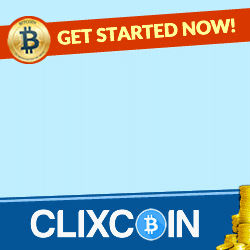







0 komentar: